JPG를 PPT로 변환하는 방법
JPG문서를 사용하다 보면 PPT문서로 변환해 발표자료나 업무 자료로 많이 사용합니다. 이때 PDF 편집프로그램 PDFelement를 이용한다면 JPG PPT 변환을 아주 간단하고 쉽게 할 수 있습니다. PDFelement에 있는 OCR 기능을 사용한다면 이미지 문서의 내용을 문서화를 시켜 PPT로 변환할 수 있습니다. PDF편집과 수정, 그리고 JPG를 PPT로 변환할 수 있는 PDF편집프로그램 ‘PDFelement’를 소개합니다.
[PDFelement를 사용해서 JPG를 PPT로 변환하는 방법]
1단계. PDFelement 다운로드 후 파일 열기
PDFelement 프로그램을 실행 후 ‘파일열기’를 클릭합니다. 그리고 파일이 JPG 파일이기 때문에 ‘All files’ 로 변경하면 JPG 파일을 선택할 수 있습니다. 혹은 원하는 파일을 PDFelement 화면에 마우스로 드래그하여 끌어오면 더 빠르게 파일을 열 수 있습니다.

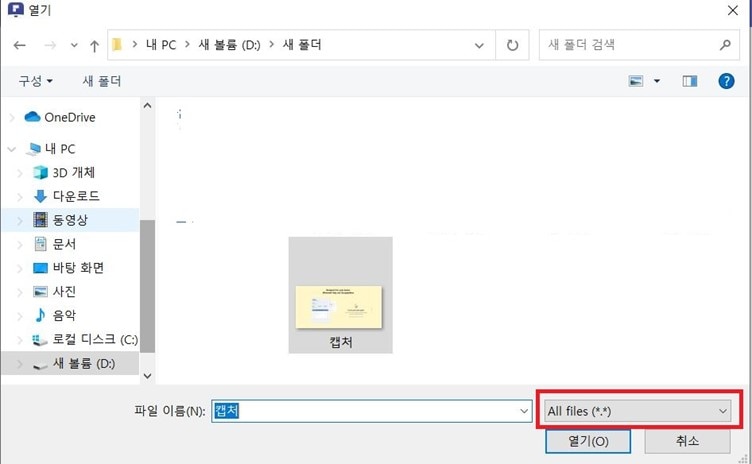
2단계. OCR 사용하기
JPG 파일을 열면 이미지 파일이기 때문에 이미지 안에 있는 글자나 그림위치 등 편집과 수정이 불가능 합니다. 그래서 PDFelement에 있는 OCR기능을 이용하면 이미지 파일을 문서화 시킨 다음에 편집과 수정을 가능하게 할 수 있습니다. 이미지가 업로드 되면 상단에 OCR수행을 선택합니다. 이어서 뜨는 창에서 스캔 옵션과 페이지 범위를 선택하고 이미지에 있는 언어를 선택해야 합니다. 문서 언어를 영어와 한국어로 선택 후 적용 버튼을 누르면 짧은 시간안에 OCR을 실행해 이미지를 편집 가능한 문서로 변환시켜 줍니다. 이미지 파일을 편집해야 한다면 상단의 ‘편집’ 탭으로 이동해 이미지를 편집하고 수정할 수 있습니다.
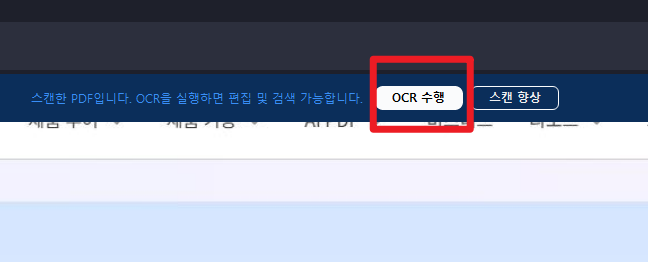
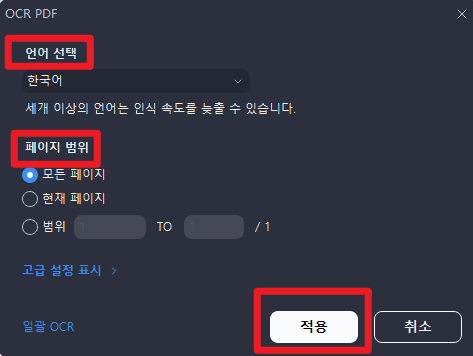
3단계. JPG를 PPT로 변환하기
이제 JPG 문서를 PPT로 변환하면 됩니다. 상단에 있는 ‘변환’ 탭으로 이동한 후 ‘파워포인트로 변환’ 버튼을 선택합니다. 먼저 OCR 시킨 파일을 저장시키고 다음 PPT파일로 저장할 수 있습니다. 파일 형식을 확인한 후 원하는 폴더를 지정해 PPT파일로 저장합니다. 그리고 저장 한 위치로 이동하면 JPG파일이었던 파일이 PPT 파일로 변경된 것을 확인할 수 있습니다.
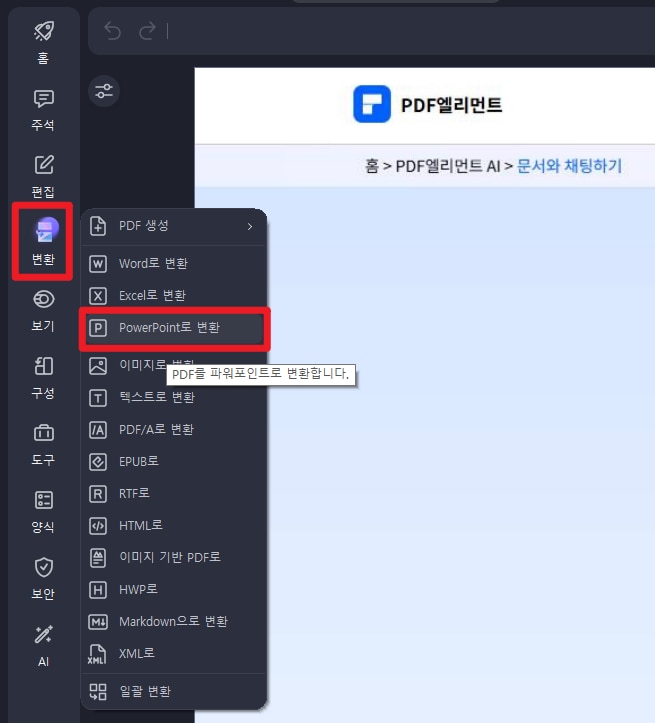
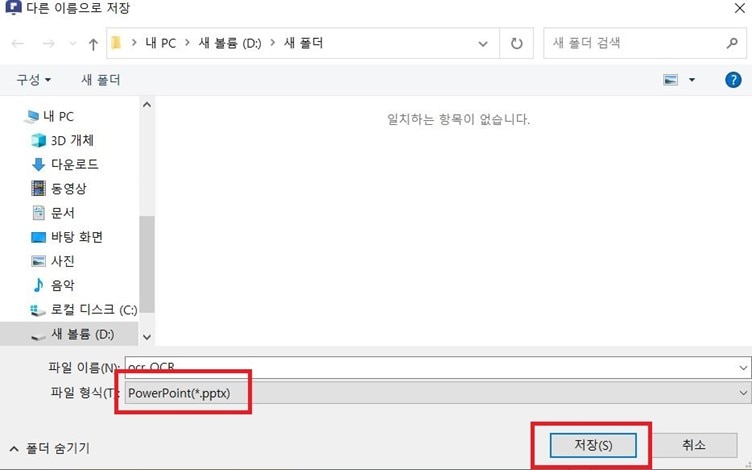
👉 이제 PDF엘리먼트 온라인(Online) 버전에서 PDF를 PPT로 변환할 수 있습니다. 별도의 설치 없이 웹에서 바로 이용해 보세요!
이렇게 PDFelement를 이용하여 JPG PPT변환하는 방법에 대해 알아보았습니다. PDFelement는 이미지파일을 OCR하여 문서화할 수 있고 문서화를 시킨 이미지 파일을 수정하고 편집할 수 있습니다. 그리고 다시 PPT 파일로 변환시킬 수 있습니다. JPG파일 또는 PDF 파일을 PPT 뿐만 아니라 다양한 문서형태로 변환할 수 있으며 PDF 페이지를 수정하고 삭제할 수 있는 PDF 편집 프로그램입니다. PDFelement는 사용이 편리하고 PDF를 편집, 생성 및 변환, 주석 달기, 인쇄, 보호, OCR 수행, 압축 및 공유할 수 있습니다. 지금 바로 PDFelement를 경험해보세요.
무료 체험하기 혹은 지금 바로 PDF엘리먼트 구매하기 !
무료 체험하기 혹은 지금 바로 PDF엘리먼트 구매하기
지금 바로 PDF엘리먼트 구매하기 !
지금 바로 PDF엘리먼트 구매하기 !
Margarete Cotty
chief Editor